Come convertire 8mm su DVD con alta qualità - Consigli utili
Sebbene i contenuti in 8 mm fossero lo standard per i filmati domestici negli anni '60, sfortunatamente il materiale archiviato in formato 8 mm non viene più utilizzato oggi. Pertanto, trasferire 8 mm su DVD è il modo migliore per preservare per sempre quei vecchi, bellissimi ricordi. All'inizio potrebbe essere impegnativo, ma per fortuna questo post ti ha fornito delle soluzioni, con tre semplici passaggi per trasferire 8 mm su DVD e alcuni suggerimenti per registrare e convertire rapidamente 8 mm. Scorri verso il basso adesso!
Lista guida
Passaggio 1: prepara ciò di cui hai bisogno Passaggio 2: riproduci e registra 8 mm sulla fotocamera Passaggio 3: masterizza la pellicola registrata da 8 mm su DVD Altri suggerimenti per registrare e convertire 8 mm su DVD FAQsPassaggio 1: prepara ciò di cui hai bisogno
Raccogliere tutto ciò di cui hai bisogno è il primo passo per convertire una pellicola da 8 mm su DVD. Registrarli è probabilmente l'approccio più semplice per convertirli. Anche se potrebbe non essere un metodo di conversione ideale e presenta alcuni inconvenienti che potresti riscontrare, funziona bene per i progetti. Potresti pentirti di non averlo provato. Quindi, preparati con la tua (1) pellicola da 8 mm, (2) una videocamera di prim'ordine, (3) un proiettore e (4) una superficie di proiezione perfetta.
Successivamente, il processo complessivo sarà semplice poiché tutto ciò che dovrai fare è registrare la pellicola da 8 mm mentre viene riprodotta attraverso il proiettore e quindi masterizzare 8 mm su DVD. Vedere i passaggi successivi su come eseguirlo in dettaglio.
Passaggio 2: riproduci e registra 8 mm sulla fotocamera
È ora di continuare con la conversione da 8 mm a DVD caricando il film sullo schermo del proiettore. Per evitare bordi tagliati, assicurati che sia posizionato al centro della cornice. Quindi, dopo aver preso tutte le disposizioni con il proiettore e la videocassetta da 8 mm, posiziona la fotocamera nel luogo perfetto per effettuare riprese nitide a schermo intero della pellicola da 8 mm. Quindi accendi la fotocamera e avvia il video da 8 mm.
Fino al completamento della pellicola da 8 mm, lascia che sia la videocamera a gestire tutto il resto. Una volta completata tale attività, è possibile passare alla procedura seguente.
Passaggio 3: masterizza la pellicola registrata da 8 mm su DVD
Hai catturato tutto nella tua pellicola da 8 mm? In tal caso, completa il processo di conversione da 8 mm a DVD masterizzando il video registrato su DVD con AnyRec Creatore di DVD. Questo fantastico software gratuito per Windows e Mac masterizza qualsiasi cosa, come video, file audio e immagini, su DVD/cartelle e file ISO. Non solo, ma si occupa anche di personalizzare i menu del DVD, ad esempio modificando il pulsante, la miniatura, i caratteri del testo, gli stili, i colori, i sottotitoli e altro in linea con le tue esigenze. Non ti preoccuperai della velocità, poiché questo convertitore da 8 mm a DVD supporta anche un DVD superveloce e Masterizzazione Blu-ray velocità pur mantenendo l’alta qualità che tutti desiderano.

Masterizza tutti i tipi di video, come MP4, AVI, VOB, DivX e altro, su DVD di alta qualità.
Supporta un editor integrato per tagliare, ritagliare, ruotare, aggiungere filigrane, ecc. al tuo video.
Modifica la miniatura del DVD, il riquadro del menu, il pulsante, gli stili di testo e i caratteri per le pellicole da 8 mm.
Ottieni un'anteprima di tutte le regolazioni del DVD applicate prima della masterizzazione di 8 mm.
100% Sicuro
100% Sicuro
Passo 1.Scegli il pulsante "Aggiungi file" una volta avviato il file AnyRec Creatore di DVD. Carica i video registrati da 8 mm per masterizzarli su DVD. Inserisci il disco nell'unità DVD del computer.
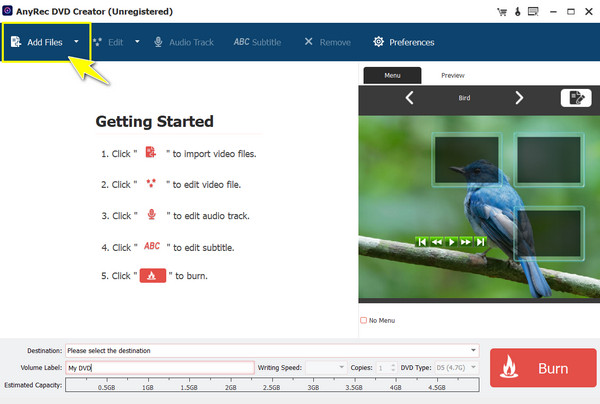
Passo 2.Successivamente, puoi regolare l'etichetta del volume e la velocità di scrittura o impostare il numero di copie che desideri nel pannello sottostante. Guarda l'anteprima del video facendo clic sull'opzione "Anteprima".
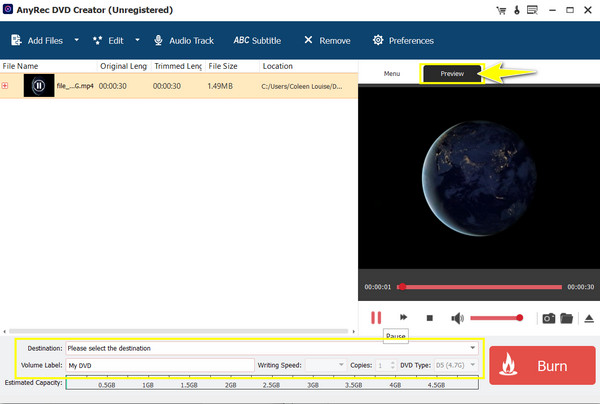
Passaggio 3.Successivamente, aggiungi più tracce facendo clic sul pulsante "Traccia audio" in alto o fai clic sul pulsante "Modifica" per ritagliare, tagliare, ruotare, ecc. Infine, fai clic sul pulsante "Masterizza" per convertire 8 mm su DVD.
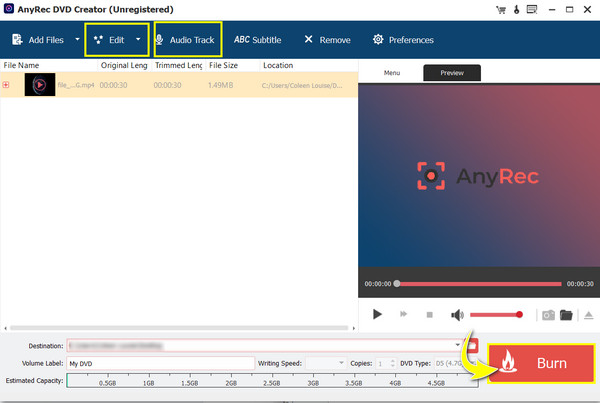
100% Sicuro
100% Sicuro
Altri suggerimenti per registrare e convertire 8 mm su DVD
Dopo tutti i dettagli che hai raccolto per convertire un film da 8 mm su DVD, ci sono altri suggerimenti disponibili per trasferire il tuo film da 8 mm su DVD che non conosci. Conoscili di seguito.
1. Utilizzare il servizio di trasferimento da nastro da 8 mm a DVD
Fortunatamente, ci sono molti servizi offerti che coprono la conversione dei tuoi film su DVD, come il Kodak Digitizing Box. Con esso, i video da 8 mm possono essere salvati su un disco o in altri formati digitali. Naturalmente, ha un prezzo. Il professionista avvierà la conversione e l'aggiornamento ti verrà inviato via email. Dopo il processo, ti verrà consegnato il video originale, insieme al disco.
2. Utilizzare un convertitore da 8 mm a DVD
Come per l'utilizzo del servizio di trasferimento, sul mercato sono disponibili convertitori di nastri da 8 mm, come lo scanner convertitore di bobine di pellicola Super 8. Usando quello giusto digitalizzerai il tuo video 8mm fotogramma per fotogramma con alta qualità. Devi semplicemente collegare la pellicola da 8 mm utilizzando un adattatore adeguato prima di avviare il processo. Dopo tutto ciò, il video viene convertito in un film digitale e quindi il contenuto verrà convertito in un DVD. Tuttavia, questi strumenti sono sempre costosi.
FAQs
-
Cosa devo preparare per convertire i nastri della videocamera su DVD?
La conversione dei nastri della videocamera richiede un connettore che unirà la videocamera al computer per acquisire il contenuto. Successivamente, utilizza il software di creazione di DVD per personalizzare un DVD con capitoli, menu e altre opzioni.
-
Quali dispositivi riproducono film da 8 mm?
I nastri video da 8 mm o il normale Video8 da 8 mm possono essere riprodotti utilizzando videocamere Digital8, Hi8 e Video8. Nel frattempo, i video Hi8 possono essere riprodotti utilizzando Digital8 e Hi8, ma non con Video8.
-
L'utilizzo di una videocamera per convertire videocassette da 8 mm su DVD garantisce un'alta qualità?
No. L'utilizzo di una videocamera per registrare la pellicola da 8 mm e quindi convertirla su DVD non garantisce un video di alta qualità. Tuttavia, puoi ottenere una registrazione di altissima qualità se la videocamera che utilizzi supporta la registrazione di immagini di qualità e, allo stesso tempo, non è economica.
-
Come si convertono i video 8mm in digitale?
Innanzitutto, utilizza un cavo appropriato per collegare la videocamera al computer. Quindi, utilizza il software giusto per convertire la pellicola da 8 mm in un formato digitale su disco rigido, DVD o altro dispositivo di archiviazione.
-
Quanto dura la vita della pellicola 8mm?
La pellicola da 8 mm potrebbe durare 70 anni, ma dipende da come la conservi, dalla qualità della pellicola, da come te ne prendi cura e da altri fattori a cui puoi pensare.
Conclusione
Come vedi, non devi spendere molto per convertire 8mm su DVD. Hai bisogno di un registratore di qualità; un proiettore è un'opzione, ma puoi anche utilizzare altri schermi più giganti che ti permetteranno di catturare perfettamente i video 8mm, anche a casa. Ma, quando entri nella parte in fiamme, non c'è opzione migliore di AnyRec Creatore di DVD. Anche se hai molti video da masterizzare su DVD, non avrai problemi con la velocità e la qualità della masterizzazione. Puoi anche utilizzare altre funzionalità di modifica integrate. Vale senza dubbio la pena.
100% Sicuro
100% Sicuro
